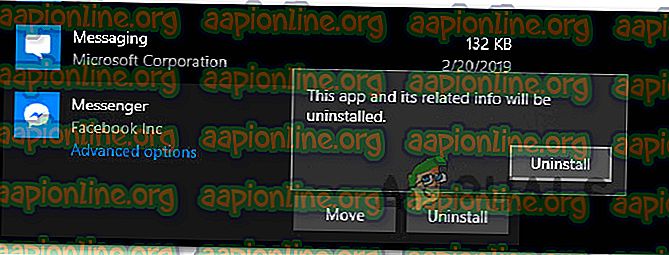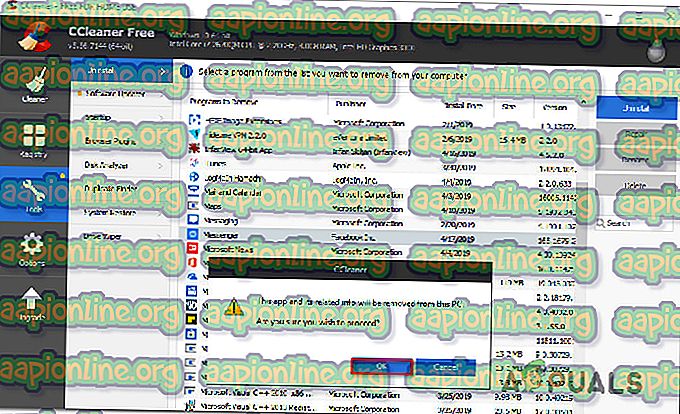Windows 10에서 Facebook Messenger를 제거하는 방법
일부 Windows 10 사용자는 Facebook Messenger UWP 버전을 제거하는 명백한 방법을 찾을 수 없다고보고합니다. Microsoft Store에서 앱을 설치 한 후에는 이전에 Microsoft Store에서 다운로드 한 대부분의 앱과 달리 앱 제거를 일반적으로 거부합니다.

Facebook Messenger UWP 버전을 제거하는 방법
이 특정 문제를 조사한 결과 Windows 10이 출시 된 후 첫 해부 터 문제가 발생한 것으로 보입니다. 사용자 보고서를 기반으로 일반 Facebook Messenger UWP 앱과 베타 버전 모두에서 문제가 발생합니다.
데스크톱 버전 Facebook Messenger를 제거 할 수있는 방법을 찾고 있다면이 문서에서 실행 가능한 몇 가지 경로를 제공합니다. 아래에서 Facebook Messenger를 제거하기 전에 영향을받는 많은 사용자가 사용했던 방법 모음을 확인할 수 있습니다.
아래의 모든 잠재적 수정 사항이 작동하는 것으로 확인되었으므로 현재 상황 및 전문 지식 수준에 더 접근하기 쉬운 것 중 하나를 따르십시오.
방법 1 : 안전 모드로 부팅하고 앱 및 기능에서 제거
영향을받는 일부 사용자는 안전 모드에서 컴퓨터를 다시 시작하고 앱 및 기능 화면에서 메신저 앱을 제거한 후에 만 문제를 해결했다고보고했습니다. 대부분의 경우이 절차는 처음에 문제를 일으킬 수있는 모든 종류의 충돌을 무시합니다.
이를 수행하는 방법에 대한 빠른 안내서는 다음과 같습니다.
- Windows 키 + R 을 눌러 실행 대화 상자를 엽니 다. 그런 다음 " ms-settings : recovery "를 입력 하고 Enter 를 눌러 업데이트 및 보안 설정 페이지의 복구 탭을 엽니 다.

- 복구 탭에서 고급 시작 탭으로 아래로 스크롤하여 지금 다시 시작을 클릭 하십시오 . 이렇게하면 컴퓨터가 고급 시작 메뉴 내에서 직접 다시 시작됩니다. 그런 다음 지금 다시 시작을 클릭 하십시오.

- 컴퓨터가 고급 시작 메뉴로 다시 시작되면 문제 해결> 고급 옵션으로 이동하여 시작 설정을 클릭하십시오.

- 컴퓨터가 한 번 더 다시 시작되고 시작 설정 메뉴가 표시됩니다. 표시되면 F4 키 또는 4 키를 눌러 PC를 안전 모드에서 시작하십시오.

- 시동 순서가 완료 될 때까지 기다리십시오.
- PC가 안전 모드로 부팅되면 Windows 키 + R 을 눌러 실행 대화 상자를 엽니 다. 그런 다음 " ms-settings : appsfeatures "를 입력 하고 Enter 를 눌러 설정 앱의 앱 및 기능 탭을 엽니 다.

- 앱 및 기능 탭에서 애플리케이션 목록을 아래로 스크롤하여 메신저를 찾습니다 . 그런 다음 메신저를 클릭하고 아래 버튼에서 제거 를 선택하십시오. 그런 다음 확인 메시지가 표시되므로 제거 버튼을 다시 한 번 클릭하십시오.
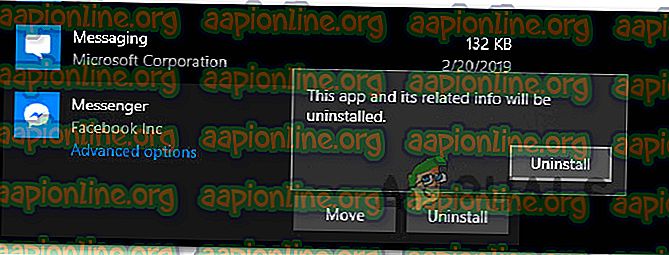
참고 : 메시징 앱과 혼동하지 마십시오. 올바른 이름 아래에 Facebook Inc.가 나열되어 있습니다.
- 문제없이 설치 제거가 완료되어야합니다.
이 절차를 통해 메신저 앱을 제거 할 수없는 경우 아래의 다음 방법으로 이동하십시오.
방법 2 : CCleaner를 사용하여 Messenger UWP 앱 제거
메신저 응용 프로그램을 제거 할 수 없었던 일부 사용자는 일반적으로 타사 도구를 사용하여 최종적으로 관리했다고보고했습니다.
CCleaner 는 손상된 UWP 앱을 제거하는 방법을 알고있는 강력한 제거 프로그램이 장착 된 자동 청소 도구입니다. 다음은 CCleaner를 사용하여 Messenger UWP 앱을 제거하는 빠른 안내서입니다.
- 이 링크 ( 여기 )를 방문하여 무료 다운로드 를 클릭하여 컴퓨터에 CCleaner 설치 프로그램을 다운로드하십시오.
- 다운로드가 완료되면 설치 실행 파일을 열고 화면의 지시에 따라 소프트웨어를 컴퓨터에 설치하십시오.

- Ccleaner 가 컴퓨터에 설치되면 소프트웨어를 열고 도구> 제거를 클릭하십시오 .
- 그런 다음 오른쪽 패널을 사용하여 프로그램 목록에서 Facebook 메신저를 찾으십시오. 표시되면 메신저 를 클릭 한 다음 제거 를 클릭하십시오 . 그런 다음 확인을 클릭하여 Facebook Messenger를 제거하십시오.
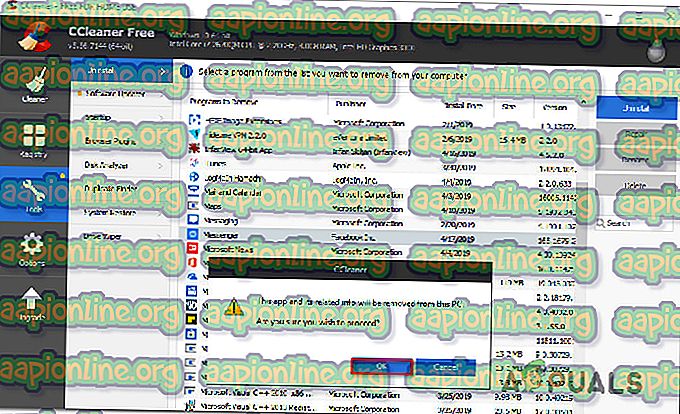
이 방법으로 문제가 해결되지 않거나 Facebook Messenger UWP 버전을 제거하는 다른 방법을 찾고 있다면 아래의 다음 방법으로 이동하십시오.
방법 3 : Windows 10 Store Apps 제거 프로그램 사용
영향을받은 일부 사용자 가이 문제가 최종적으로 해결되었다고보고했으며 기본 제거 절차 대신 Windows Store Apps 제거 프로그램 을 사용한 후 Facebook Messenger UWP 버전을 제거했습니다.
다음은 Windows 10 제거 프로그램을 사용하여 Facebook Messenger UWP 앱을 제거하는 방법에 대한 빠른 안내서입니다.
- 이 링크 ( 여기 )를 방문하여 다운로드 근처의 Apps-cleaner.zip 버튼을 클릭하십시오.
- 아카이브가 다운로드되면 WinZip, WinRar 또는 7Zip 과 같은 아카이브 추출 유틸리티를 사용하여 아카이브의 컨텐츠를 추출하십시오.
- 아카이브의 내용이 다운로드되고 Windows 10 버전이 64 비트로 실행되는 경우 Remove-StoreApps_X64 exe를 두 번 클릭하십시오. 그렇지 않으면 Remove-StoreApps_Win32 실행 파일을 두 번 클릭하십시오.
- 응용 프로그램이 시작되면 Get Store Apps 를 클릭하여 사용 가능한 모든 UWP 앱을로드하십시오.
- 앱 목록에서 Facebook Messenger 앱을 선택하고 선택한 앱 제거를 클릭 하십시오 .